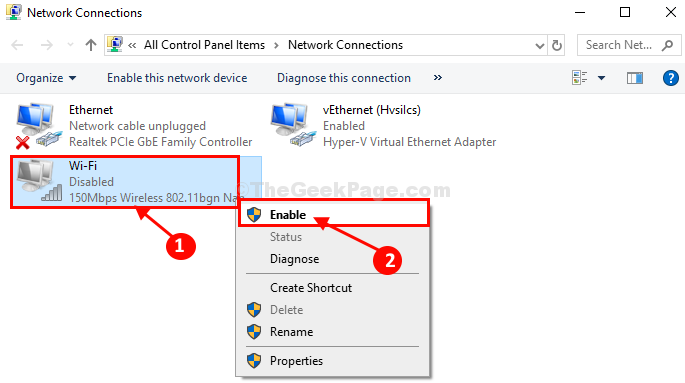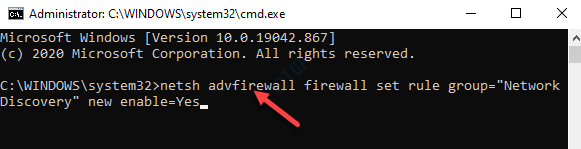חלק ממשתמשי Windows 10 מתלוננים על בעיה הקשורה לאי גילוי המחשבים שלהם באותה רשת בה הם עובדים. אם אתה גם לא מצליח לגלות את המחשבים ברשת שלך, אתה יכול לנסות לתקן את התיקונים האלה. אך לפני שתמשיך לתיקונים אלה, עליך לנסות לעקוף את הדרכים הראשונות לפיתרון הבעיה במאמץ מינימלי.
דרכים לעקיפת הבעיה הראשוניות–
1. איתחול המחשב שלך. לאחר הפעלה מחדש בדוק שוב אם באפשרותך לגלות את המחשב ברשת שלך.
2. נסה לבדוק אם אתה יכול לגלות את המחשב ברשת ממחשב אחר. אם אתה יכול לגשת למחשב באותה רשת, עבור לתיקונים.
תיקון -1 הפעל את תכונת SMB1
הפעלת תכונת SMB1.0 'מופעלת' במחשב שלך תפתור בעיה זו.
1. ללחוץ מקש Windows + R לפתוח לָרוּץ חַלוֹן.
2. בתוך ה לָרוּץ חלון, הקלד “תכונות אופציה”ואז הכה להיכנס.

תכונות Windows חלון ייפתח.
3. גלול מטה דרך תכונות Windows חלון וודא “תמיכה בשיתוף קבצים ב- SMB 1.0 / CIFS"מסומן.
4. לאחר מכן לחץ על “בסדר"כדי לשמור את השינויים במחשב שלך.
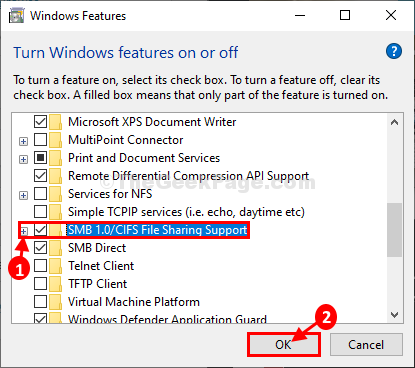
המתן זמן מה כאשר Windows מתקין תכונה אופציונלית זו במחשב שלך.
4. כעת לחץ על “אתחל עכשיו…”כדי להפעיל מחדש את המחשב שלך כדי לשמור את השינויים.
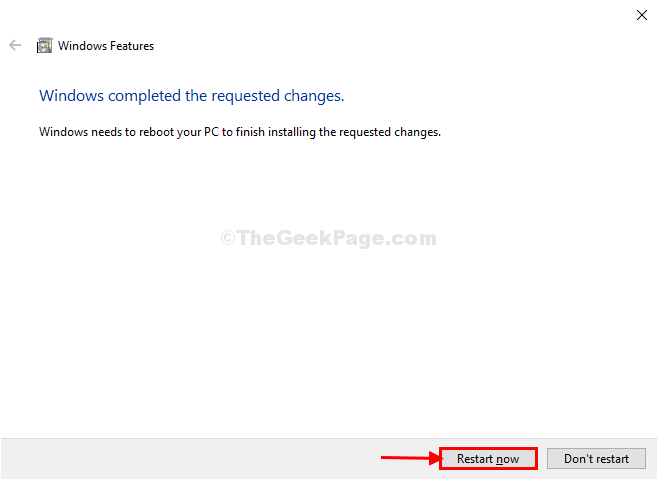
לאחר הפעלת המחשב מחדש בדוק אם באפשרותך לזהות מחשבים אחרים ברשת שלך או לא.
תיקון -2 שנה את סוג ההפעלה של FDRS
1. ללחוץ חלונותמַפְתֵחַו'ס'מפתח. פעולה זו תפתח את תיבת החיפוש. הקלד “שירותים" בתוך זה.
2. לאחר מכן לחץ על "שירותים“.
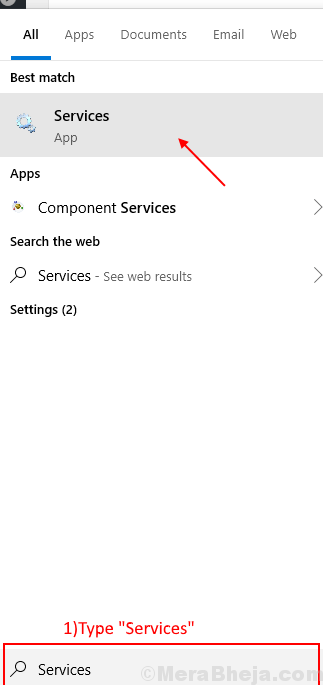
2. ברשימת השירותים, גלול מטה כדי לגלות "פרסום משאבי גילוי פונקציות”ו לחץ לחיצה כפולה על זה.
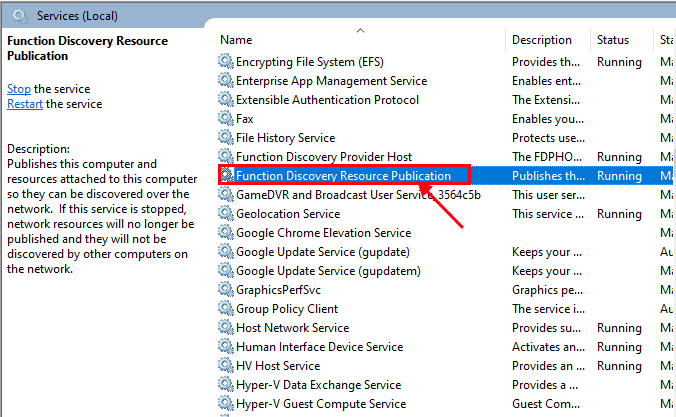
3. עכשיו, ב נכסים לחץ על התפריט הנפתח לצד "סוג הפעלה:"ומתוך התפריט הנפתח בחר"אוטומטי (התחלה מאוחרת)"ולחץ על"להגיש מועמדות"ו"בסדר“.
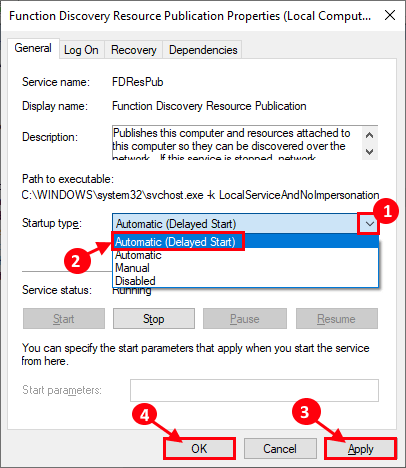
סגור את שירותים חלון ו לְאַתחֵל המחשב שלך. לאחר אתחול המחשב מחדש בדוק אם באפשרותך לגלות את המחשבים ברשת שלך.
תיקון -3 שנה פרופיל רשת פרטית
[הערה: מומלץ לשנות הגדרה זו כאשר אתה נמצא ברשת 'פרטית' בלבד]
1. ללחוץ מקש Windows + R כדי להפעיל את Run, ולהעתיק ולהדביק "control.exe / שם מיקרוסופט. מרכז רשת ושיתוף”ופגע להיכנס.

2. עכשיו, בצד שמאל לחץ על “שנה שיתוף מתקדם“. זה יפתח את הגדרות שיתוף מתקדמות חַלוֹן.

3. עכשיו, בחלון זה לחץ על “הפעל גילוי רשתואז לחץ על "הפעל שיתוף קבצים ומדפסות“.
4. לאחר מכן לחץ על “שמור שינויים.
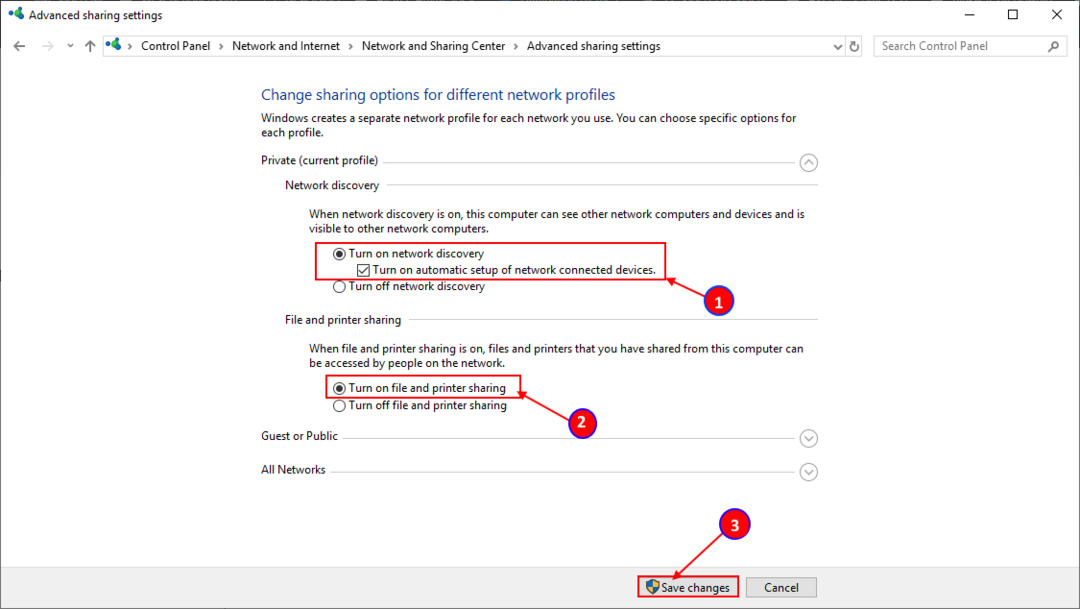
סגור את חלון לוח הבקרה ו איתחול המחשב שלך.
תיקון -4 שנה את ההגדרות של כל פרופיל הרשת-
1. ללחוץ מקש Windows + R כדי לפתוח את Run.
2. ואז, כל שעליך לעשות הוא העתק הדבק השורה הזו ב- Run and hit להיכנס מַפְתֵחַ.
control.exe / שם מיקרוסופט. NetworkAndSharingCenter / עמוד מתקדם
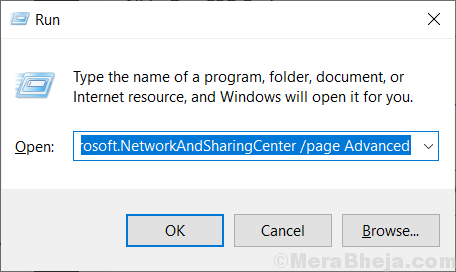
3. ב שיתוף מתקדם חלון הגדרות, לחץ על “כל הרשתות“.
4. לאחר מכן לחץ על “הפעל שיתוף כך שכל מי שיש לו גישה לרשת יוכל לקרוא ולכתוב קבצים בתיקיות הציבוריות“.
5. ב שיתוף מוגן באמצעות סיסמה אפשרות, בחר באפשרות "כבה את השיתוף המוגן באמצעות סיסמה“.
6. לסיום, לחץ על “שמור שינויים“.
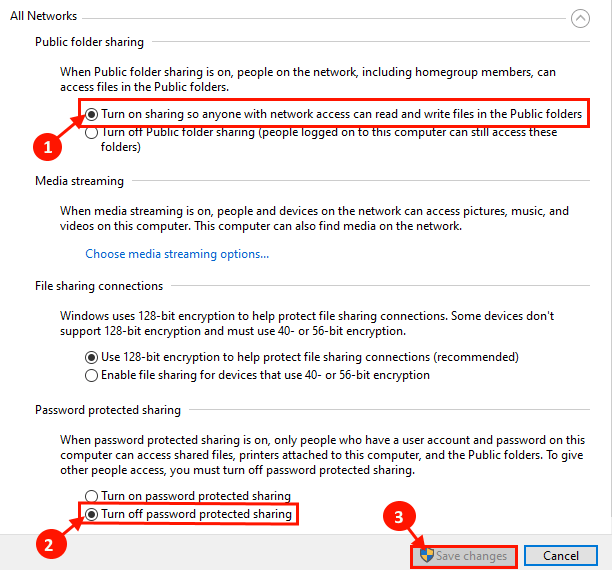
סגור הגדרות שיתוף מתקדמות חַלוֹן.
איתחול המחשב שלך.
בדוק אם אתה יכול לגלות מחשבים ברשת שלך.
תיקון -5 הפעל גילוי רשת באמצעות שורת פקודה-
1. בהתחלה, עלינו לפתוח את לָרוּץ חַלוֹן. אתה יכול לעשות זאת על ידי לחיצה על "מקש Windows + R”ביחד.
2. עכשיו הקלד "cmd"במסוף הפעלה ואז לחץ על"בסדר“.

3. עַכשָׁיו, העתקה והדבקה פקודה זו ב שורת פקודה חלון, ופגע להיכנס.
netsh advfirewall הגדרת חומת האש group group = "גילוי רשת" חדש לאפשר = כן

אתה אמור להיות מסוגל לגלות את המחשב ברשת שלך.
Fix-6 הצטרף לרשת ממאפייני מערכת-
1. לחץ מקש Windows + R. לשגר לָרוּץ, ו העתק הדבק פקודה זו ופגע להיכנס. מאפייני מערכת חלון ייפתח.
sysdm.cpl SystemProperties
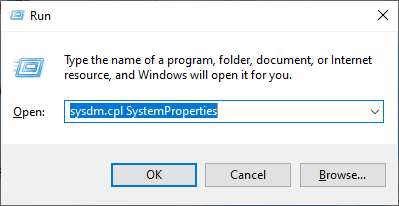
2. בחלון מאפייני מערכת בחר "שם המחשב"ולחץ על"ת. ז רשת…“.
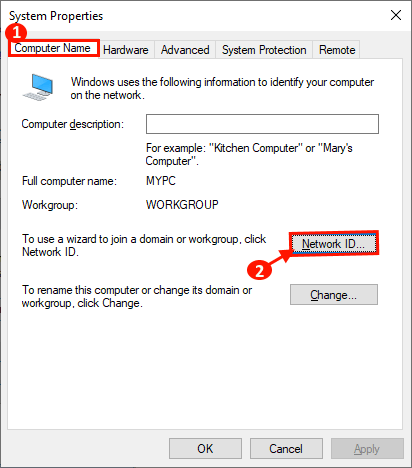
3. עכשיו בחר "מחשב זה הוא חלק מרשת עסקית: אני משתמש בו כדי להתחבר למחשב אחר בעבודה"ולחץ על"הַבָּא“.
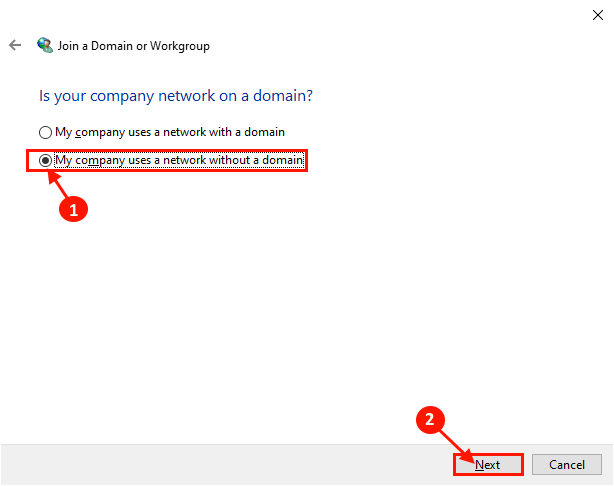
4. כעת, הזן את שם קבוצת העבודה בתיבה לצד הכיתוב "קבוצה לעבודה:“. כעת לחץ על “הַבָּא”להשלמת התהליך.
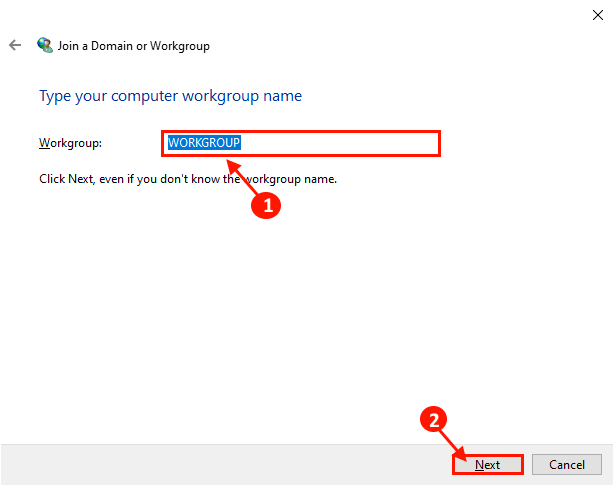
איתחול המחשב שלך.
אתה אמור להיות מסוגל לגלות את המחשב ברשת שלך.
תיקון -7 אפס את הרשת במחשב שלך-
1. ללחוץ מקש Windows + I לפתוח את הגדרות חלון, במחשב שלך.
כעת לחץ על “רשת ואינטרנט“.
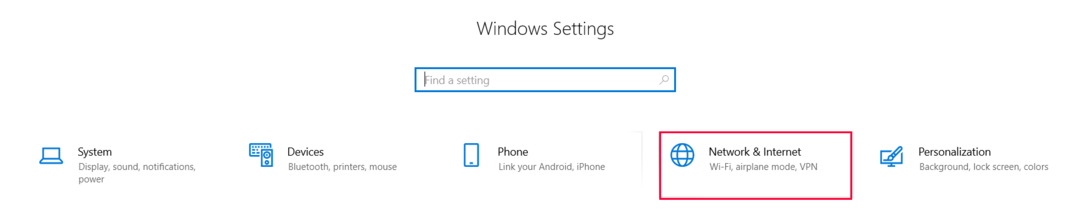
2. עכשיו, תחת סטָטוּסבצד שמאל גלול מטה ולחץ על “איפוס רשת“.
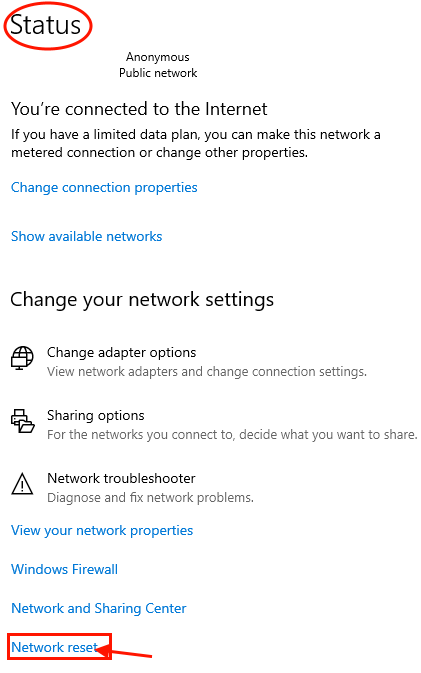
איתחול במחשב שלך ולאחר אתחול מחדש, בדוק אם אתה יכול לגלות את המחשבים ברשת שלך או לא.
תיקון -8 אפס את הרשת משורת הפקודה-
1. אתה צריך ללחוץ על 'מקש Windows‘. עכשיו פשוט הקלד "cmd“.
2. מקש ימני על “שורת פקודה"שהופיע בתוצאות החיפוש, ואז לחץ על"הפעל כמנהל“.

3. לאחר שפתחת את שורת פקודה חלון, הקלד או העתק והדבק פקודות אלה ופגע להיכנס לאחר שהדביקו כל אחד מהם.
netsh int ip איפוס reset.txt. איפוס של נטש ווינסוק. איפוס netsh advfirewall
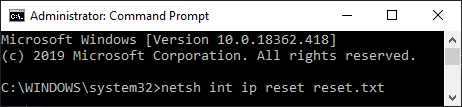
אל תשכח לְאַתחֵל במחשב שלך ולאחר אתחול מחדש אתה אמור להיות מסוגל לגלות את המחשבים ברשת שלך.
אם אתה נתקל בבעיה זו מכיוון שקיבלת עדכון גדול לאחרונה עבור Windows 10 שלך, עליך לנסות לתקן את זה במחשב שלך.